Сортировка по шаблону aimp
Обновлено: 02.07.2024
Воспроизведение
В этом разделе нужно выбрать устройство вывода звука (по умолчанию установлен параметр «Windows Default», это звуковое устройство, которое используется в вашей операционной системе по умолчанию), настроить качество звука (для обычных прослушивания на двух колонках отлично подойдут параметры 44100 Hz, 32 Bit, Stereo). Размер кэша можно оставить на нуле. Он необходим для предварительной загрузки трека в память. Если вдруг при воспроизведении композиций будут различные остановки, прерывания, то попробуйте изменить этот параметр. Логарифмический регулятор громкости дает более точную регулировку громкости в пределах 0% и менее точную в районе 100%. Нам это не нужно, поэтому галочку не ставим.
В подразделе «Параметры преобразования» можно выбрать различные эффекты для проигрывания трекерной музыки (музыка, созданная на компьютере при помощи специального музыкального редактора). Для тех, кто подобные треки не слушает, оставляем все как есть.
Передискретизация, дизеринг и антиклиппинг позволяют минимизировать треск и шумы при прослушивании. Оставляем все включенным по умолчанию. Микширование каналов имитирует объемное звучание и преобразовывает многоканальные файлы в стерео либо моно. Галочку оставляем, а если у вас при воспроизведении работает только левый или правый канал, проверьте, может у вас отключена эта функция.
В этом же подразделе имеется менеджер эффектов, где вы можете поэкспериментировать с различными параметрами звука. На вкладке «Эквалайзер» есть очень удобный пункт «Преднастройки» . С помощью него вы можете выбрать одну из множества настроек для эквалайзера или сохранить свою собственную.
На вкладке «Параметры сведения» лично я отключаю все пункты, так как мне не нравятся плавные переходы и затухания при переключении треков.
Плеер
В этом разделе я изменяю только параметр «Изменить позицию при нажатии горячей клавиши» на 15 секунд, потому что иногда приходится перематывать некоторые моменты при воспроизведении.
Подраздел «Автоматика». В срочном порядке устанавливаем при запуске программы ничего не делать. Потому что однажды вы обязательно забудете, что при выключении плеера громко слушали музыку, а после включения это может испугать вас и окружающих. Остальные параметры оставляем не тронутыми.
В бегущей строке можно так же ничего не трогать.
Теперь настраиваем горячие клавиши. Самый продолжительный момент в настройке. Вот мой вариант:
Свернуть/развернуть (глобальные 1) – Alt+Space;
Старт/пауза (локальные) – C; (глобальные 1) – Alt+C;
Остановить воспроизведение (локальные) –V; (глобальные 1) – Alt+V;
Громкость увеличить (локальные) – Up; (глобальные 1) – Alt+Up;
Громкость уменьшить (локальные) – Down; (глобальные 1) – Alt+Down;
Звук вкл./выкл. (локальные) – M; (глобальные 1) – Alt+M;
Случайный трек (глобальные 1) – Alt+S;
Повтор трека (глобальные 1) – Alt+R;
Немного перейти вперед (локальные) – Right; (глобальные 1) – Alt+Right;
Немного перейти назад (локальные) – Left; (глобальные 1) – Alt+Left;
Следующий трек (локальные) – X; (глобальные 1) – Alt+X;
Предыдущий трек (локальные) – Z; (глобальные 1) – Alt+Z;
Информация о текущем треке (глобальные 1) – Alt+I;
Следующий плейлист (глобальные 1) – Alt+E;
Предыдущий плейлист (глобальные 1) – Alt+W;
Расширенный поиск (глобальные 1) – Alt+F;
Менеджер очереди (глобальные 1) – Alt+Q;
Глобальные комбинации с клавишей Alt очень удобны, они редко используются в программах и играх. В любом случае, всегда можно настроить второй комплект глобальных клавиш.
Интернет-радио я не слушаю, поэтому этот пункт пропущу. Отмечу только, что CUE-лог дает возможность просмотреть различную информацию о записанном треке. Параметры подключения оставляем без изменений.
Плейлист
Этот раздел не трогаем, а в подразделе «Добавление файлов» убираем галочку у пункта «Запрашивать подтверждение пользователя».
В настройках отображения оставляем активными пункты «Показывать колонку с номером файла» и «Показывать колонку с длительностью».
Подразделы «Сортировка по шаблону» и «Экспорт треклиста» пропустим.
Система
Я почти всегда после включения компьютера слушаю музыку, поэтому в данном разделе включим автозапуск программы. AIMP я использую в качестве основного аудиопроигрывателя, а значит в подразделе «Ассоциация с файлами» устанавливаем все галочки.
«Трей». Активируем «Сворачивать программу в трей при запуске» и «Всегда показывать иконку в трее», деактивируем «Показывать Трей-контрол при сворачивании в трей».
Плагины
«Плагины» и «Визуализация» я пропущу, а вот информационную ленту отключим. В фонотеке ничего не меняем.
Интерфейс
Здесь установим только прозрачность на 20 процентов.
На этом обзор аудиоплеера AIMP завершен. Теперь сделаем резервную копию настроек на случай сбоя системы или программы. Заходим в главное меню, настройки и в самом низу нажимаем на ссылку «Папка профиля». Именно эту папку необходимо скопировать.
В плеере так же присутствуют такие полезные утилиты как редактор тегов, фонотека и аудиоконвертер. Эти утилиты при желании вы можете изучить самостоятельно.
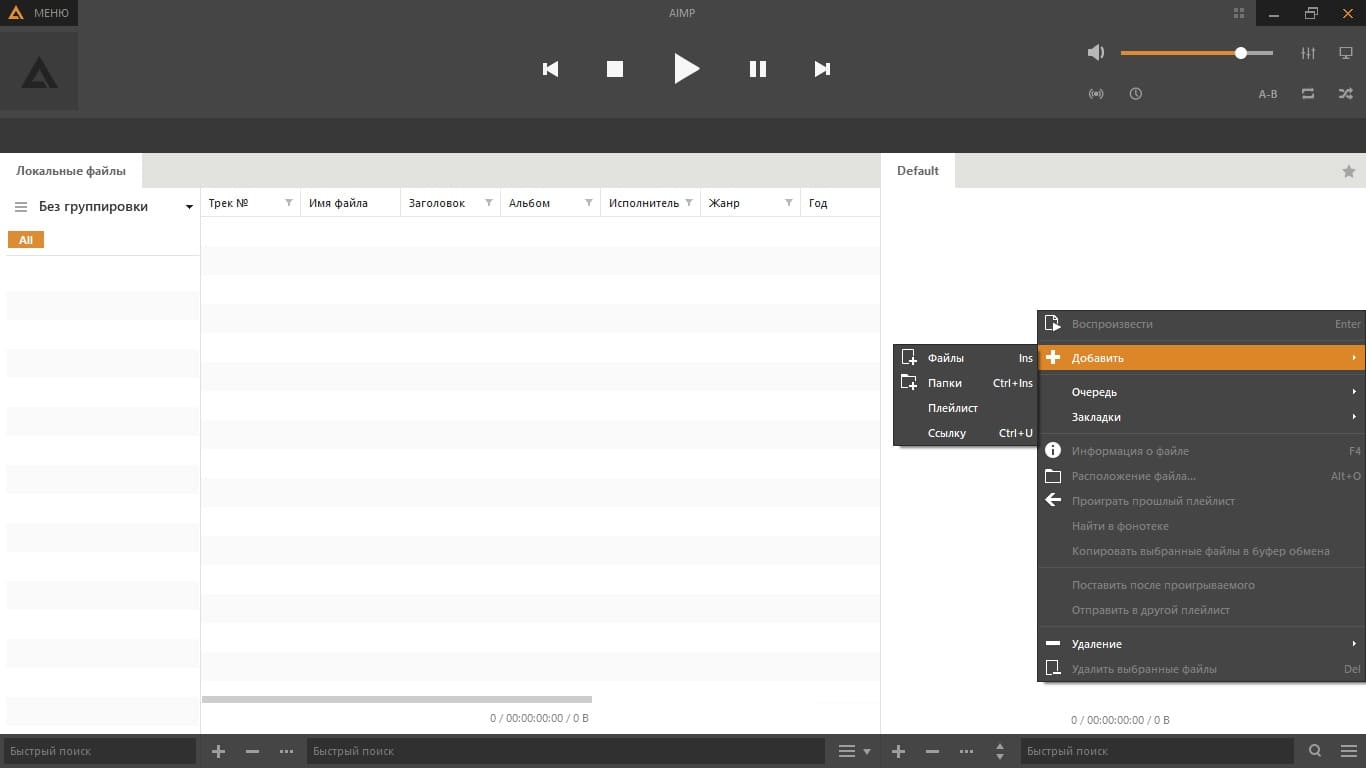
Как и во всех плеерах, в AIMP присутствует возможность создавать свои списки (playlists) воспроизведения музыки, которые называются плейлистами. Однако, в данном плеере их функции сильно расширены. Вы не только сможете добавлять треки и изменять порядок и свойства воспроизведения, но и изменять множество других параметров.
Мы рассмотрим плейлист на основе AIMP 4, хотя, принципиальных различий, кроме дизайна, между ним и AIMP 3 нет. В четвёртой версии в стандартной теме он находится в правой части экрана. В него можно добавлять как треки, так и целые папки с ними, причём название папки будет выделено, а сами файлы автоматически отсортируются, чтобы с ними не возникло никакой путаницы.
Чтобы добавить аудиофайлы, папку с ними, удалить их, посмотреть информацию, или изменить порядок воспроизведения, нужно кликнуть правой кнопкой мыши в окне с плейлистами и выбрать соответствующие пункты в всплывающем окне.
Если же вы хотите создать новый плейлист, переключиться между уже существующими, либо управлять ими, нужно кликнуть правой кнопкой мышки в шапку окна с плейлистами. Откроется всплывающее окно и вам нужно будет выбрать действие.
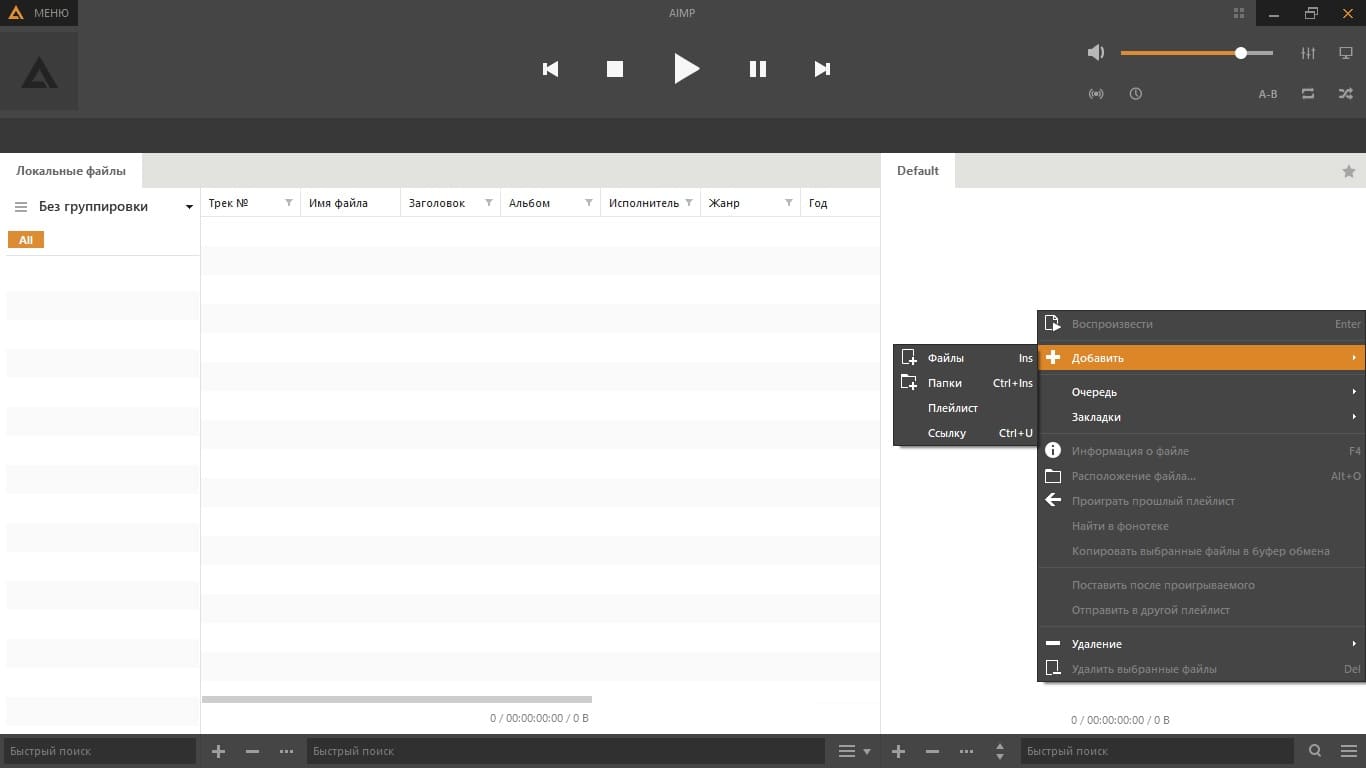
Всё сделано очень удобно, поэтому даже начинающие пользователи не испытают проблем с освоением этих функций. А опытные пользователи будут довольны предоставляемыми возможностями.
Настройки плейлиста в AIMP
- Можно изменять параметры добавления файлов в плейлист. Вы сможете выбрать, что будет происходить при добавлении и воспроизведении файлов.
- Есть возможность настройки отображения информации о каждом файле и плейлисте. Можно выбрать, будут ли отображаться оценки, длительность, нумерация и.т.д.
- Возможность настройки сортировки треков и установка соответствующего шаблона.
- А ещё есть возможность экспорта плейлиста в отдельный файл.
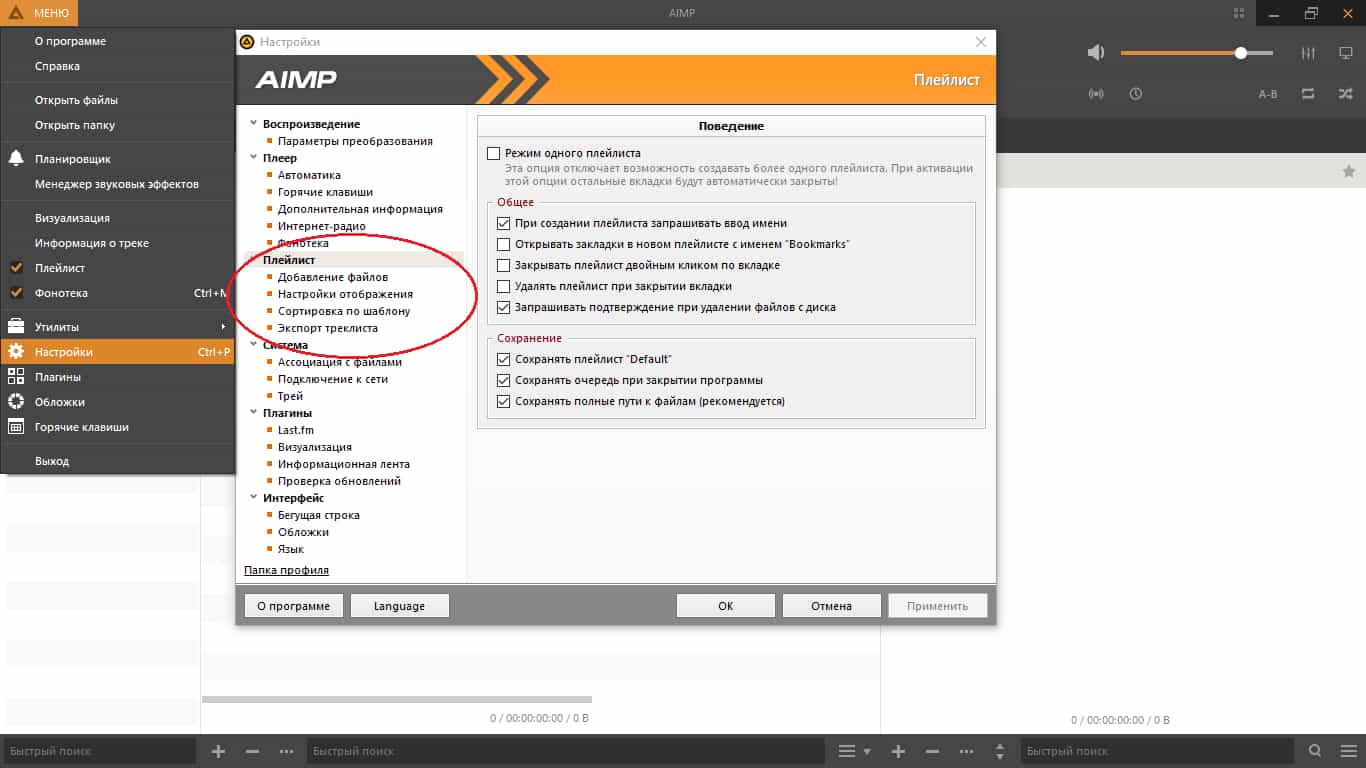
Как видите, из – за своих особенностей, система плейлистов в AIMP является одной из лучших, среди всех остальных плееров. Прежде всего из – за своего разнообразия настроек и простоты использования. И это сочетание порадует как начинающих, так и опытных пользователей.


Этот плеер специально создавался для воспроизведения музыки и работы с ней. Для этого в арсенале имеется удобная аудио-библиотека для управления музыкальной коллекцией. Благодаря встроенным утилитам можно легко перекодировать музыку из одного формата в другой, делать копии Audio CD в различные форматы, записывать звук с микрофона или другого звукового устройства, редактировать теги музыкальных файлов, а также переименовывать или сортировать их группой. Есть функция записи радио в различные форматы с разбиением на треки. Имеется удобный плейлист с вкладками, как в популярных интернет-браузерах, что очень удобно. Плеер имеет мультиязычный интерфейс, в комплекте идёт большое количество локализаций, так что его смело можно назвать интернациональным. Одно из преимуществ - мощный редактор скинов, с помощью которого можно легко создать свой скин любой сложности (есть готовые скины, повторяющие интерфейс популярных плееров). Разработчик активно общается с пользователями, принимая любую критику и предложения, и пытается воплотить в плеере всё самое лучшее, что есть в других аналогичных программах.
Как говорит сам разработчик: "AIMP - это аудиоплеер для людей"
Разработчик: Артём Измайлов, г. Тула, Россия
Звуковой движок: диалог с настройками - список поддерживаемых параметров теперь запрашивается при попытке изменить формат, а не при инициализации вкладки диалога.
Звуковой движок: запись радио - максимальная задержка до начала записи нового трека увеличена до 30 сек.
Звуковой движок: запись радио - файл разметки в формате CUE теперь сохраняется на жесткий после каждого трека
Звуковой движок: улучшена совместимость с ассистентом удаленного рабочего стола при использовании интерфейса WASAPI
Плейлист: пустые плейлисты с назначенным прообразом больше не будут удаляться при закрытии программы
Плейлист: расширенный поиск теперь показывает последний введенный запрос при открытии
Редактор тегов: поддержка кириллических URL - введенный URL автоматически преобразуется в punycode и обратно.
Android – это операционная система, ориентированная в первую очередь на воспроизведение и хранение медиа-контента. По умолчанию в неё встроен медиа-плеер, но его функционала не всегда хватает пользователям, плюс, некоторые привыкли пользоваться решениями для Windows. Отсюда и пошли адаптации популярных плееров для Windows под операционную систему Android. Один из таковых – AIMP, о котором и пойдёт речь в статье.

Папки для проигрывания
Плеер AIMP может проигрывать треки из произвольной папки в порядке очереди или вперемешку, что является весьма полезной функцией. Реализовать эту возможность можно, воздав новый плей-лист и через встроенный файловый менеджер, добавив в него нужную папку.

Сортировка песен
Часто у бывалых меломанов в списке музыкальных композиций много разных песен. При этом редко, кто слушает музыку альбомами и/или исполнителями. Большинство пользователей всё же предпочитают делать это вразнобой. Разработчики плеера учли этот нюанс и позволили пользователям устанавливать критерии, по которым музыка выбирается. Помимо шаблонов сортировки вы можете устанавливать порядок проигрывания композиций вручную, просто перетащив нужную песню на нужное место.
В плейлистах часто может попадаться музыка из разных папок. В таком случае можно сделать сортировку по папкам.
Поддержка потокового аудио
Этот плеер, как и большинство других, способ проигрывать онлайн-трансляции с радиостанций или каких-нибудь сторонних сервисов. Вам просто нужно будет выбрать соответствующий пункт в меню приложения и ввести в открывшееся окно ссылку на агрегатор, с которого и будет проигрываться трансляция.
Помимо поддержки онлайн-радио и подкастов, можно скачивать отдельный плейлист радиостанции. Закачка происходит в формате M3U, который распознаёт AIMP. Просто откройте этот файл с помощью плеера.
Работа с треками
Из главного меню программы доступны опции по работу с музыкальными файлами. Например, из этого контекстного меню можно вызвать окошко с информацией о треке, установить его в качестве рингтона или вовсе удалить из системы. Отсюда же вы можете скопировать текст в буфер обмена, воспользовавшись специальной кнопкой.
Настройка звука и воспроизведения
Здесь пользователь может выполнять как самые стандартные настройки – скорость воспроизведения трека и его баланс. Для продвинутых юзеров разработчики предусмотрели встроенный эквалайзер, благодаря чему легко можно настроить воспроизведение под свои потребности и наушники. В качестве дополнительно опции здесь доступно «Предусиление», которое пригодится пользователям смартфонов с выделенным ЦАП или тем, кто предпочитает слушать музыку через отдельно выделенные устройства.
Настройка автоматического завершения проигрывания
Эта функция, по заверению разработчиков AIMP будет полезна в первую очередь для тех, кто привык засыпать под музыку и аудиокниги. Спустя определённые интервал времени и/или по завершению плейлиста, трека, альбома и т.д. (зависит от настроек) работа плеера прекращается. Это очень удобная функция, которая встречается редко и очень полезна для тех, кто часто засыпает под музыку. Плюс, своевременное отключение проигрывания позволяет сэкономить заряд батареи.

Интеграция с другими устройствами
В AIMP встроена функция подхвата управления и вывода его в соответствующий виджет на экран вашего смартфона/планшета для управления. Данная возможность доступна для пользователей версии Android 4.2 и выше. Эта функция появилась ещё в самых ранних версиях приложения.

Преимущества и недостатки
У этого приложения, как и любого другого есть свой ряд преимуществ и недостатков. В качестве завершающей части текущей статьи рассмотрим их.
- Интерфейс приложения практически полностью переведён на русский. Перевод, в большинстве случаев, выполнен корректно;
- Весь список функций доступен бесплатно и с минимумом рекламы в приложении;
- Может проигрывать содержимое папок;
- При необходимости можно настроить таймер отключения, чтобы сэкономить батарею.
Из недостатков можно отметить один единственный – приложение не оптимизировано для работы с треками высоких битрейтов. Правда, этот минус для большинства пользователей не играет весомой роли.
AIMP – один из самых популярных медиаплееров для Windows смог завоевать себе «место под солнцем» и на рынке мобильных приложений. Несмотря на то, что в функциональности он может уступать некоторым конкурентам, AIMP очень прост во взаимодействии, а имеющихся возможностей рядовому юзеру будет более чем достаточно.
Читайте также:

